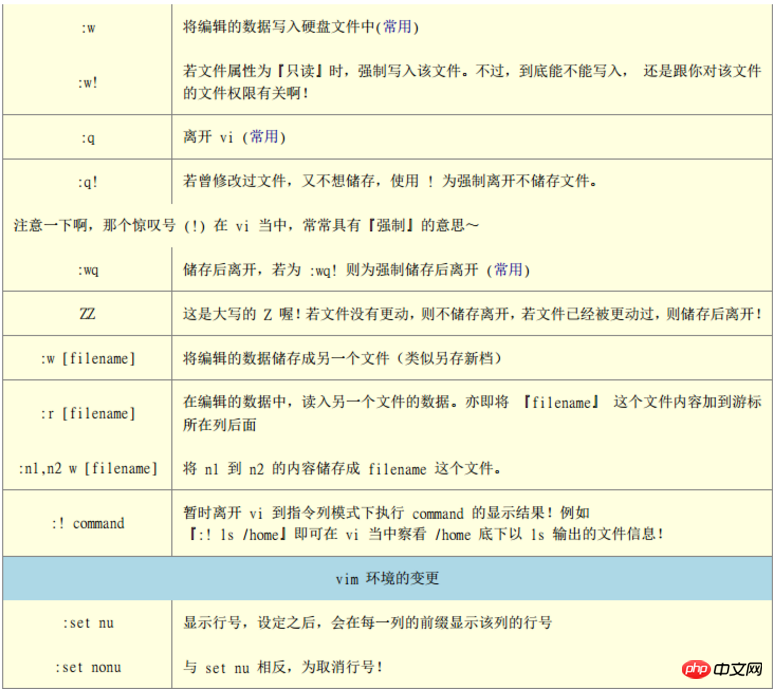Vim est un éditeur très couramment utilisé sous Linux De nombreuses distributions Linux ont vi (vim) installé par défaut. Il existe de nombreuses commandes vi (vim), mais si elles sont utilisées de manière flexible, l'efficacité sera grandement améliorée. Vi est l'abréviation de « interface visuelle », et vim est vi IMproved (version améliorée de vi). Dans la gestion et la maintenance générales du système, vi suffit. Si vous souhaitez utiliser la mise en évidence du code, vous pouvez utiliser vim. Le détective vps suivant a compilé un tutoriel sur l'utilisation de vi : il comprend une introduction de base à vi, les modes d'utilisation, l'ouverture, la fermeture et l'enregistrement de fichiers, l'insertion de texte ou la création de nouvelles lignes, le déplacement du curseur, la suppression, la restauration de caractères ou de lignes, recherche, etc. Cet article est plus approprié Un tutoriel pour les débutants pour apprendre vi.
Vim a trois modes : mode commande, mode édition, mode commande inférieur
Mode commande : le document vim entre dans le mode commande général. À ce stade, la fonction d'édition du document. Le document repose principalement sur le clavier
Mode d'édition : i,o,a,r en mode commande, entrez en mode d'édition. Le mode d'édition est utilisé pour la saisie générale, sauf esc
Mode de commande en fin de compte : Mode général appuyer sur : / ? Entrer
Commandes communes en mode normal :
[page Down] : déplacer le écran vers le bas Une page
[page Up] : Remonter d'une page sur l'écran
Numéro 0 : Passer au premier caractère de cette ligne
Symbole $ : Passer à la fin de cette ligne Lettre G : Passer à la dernière ligne de tout le fichier
nG : Passer à la n ligne du fichier
Lettre gg : Passer à la première ligne du fichier
n : n est un nombre, le curseur descend de n lignes
/mot : recherche une chaîne nommée mot sous le curseur
?curseur de mot ci-dessus, trouver une chaîne nommée mot
x : supprimer un caractère en arrière
X : supprimer un caractère en avant
dd : supprimer le caractère où se trouve le curseur Colonne entière
ndd : Supprimez les n colonnes vers le bas où se trouve le curseur
lettre yy Copiez la ligne où se trouve le curseur/nyy Copiez quelques lignes vers le bas
lettres p, P et collez, p coller, P coller
Lettre u : restaurer l'action précédente
crtl+r ou répéter l'action précédente avec point décimal
n1,n2s/word1/word2/ g Trouvez la chaîne word1 entre les lignes n1 et n2 et remplacez-la par word2
1,$s/word1/word2/g Trouvez la chaîne word1 entre la première ligne et la dernière ligne et remplacez-la par word2
1,$s/word1/word2/gc Trouvez la chaîne word1 entre la première ligne et la dernière ligne et remplacez-la par word2, et confirmez à chaque fois
Commandes courantes pour entrer en mode édition :

Commandes courantes en mode commande :

Autres commandes :
Modifier l'encodage du fichier : iconv -f Encodage d'origine -t Nouveau nom de fichier d'encodage [-o newfile]
Sélection inverse du code : crtl + v
Édition multi-fenêtres : entrée du mode de commande de la ligne inférieure : nom du fichier SP, pas de saisie le nom du fichier signifie ouvrir ce fichier, crtl + w + up / crtl + w + down pour changer de fenêtre
Ce qui précède est le contenu détaillé de. pour plus d'informations, suivez d'autres articles connexes sur le site Web de PHP en chinois!